
Como compartilhar coisas com o compartilhamento familiar para iPhone, iPad e Mac?

Quer compartilhar seus arquivos com suas famílias por meio do Compartilhamento Familiar? O Compartilhamento Familiar da Apple permite que os usuários compartilhem facilmente iTunes, iBooks, álbuns de fotos, calendários familiares, músicas, filmes e outros comprados na App Store ou iTunes Store com até 6 membros da família, até mesmo o Compartilhamento Familiar pode ajudar a localizar os dispositivos desaparecidos uns dos outros.
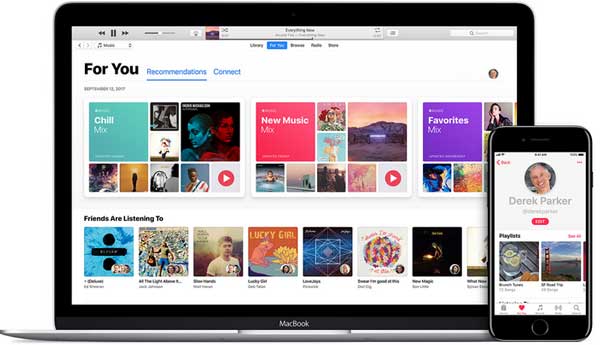
Legal, né? Já que o Compartilhamento Familiar tem tantos benefícios, como configurar o Compartilhamento Familiar? Ou como compartilhar arquivos com o Compartilhamento Familiar? Este artigo irá mostrar-lhe o guia para partilhar coisas com a Partilha com a família no iPhone, iPad ou Mac.
Parte 1. Como compartilhar arquivos usando o Compartilhamento Familiar no iDevice
Parte 2. Melhor alternativa ao compartilhamento familiar para transferir arquivos com outras pessoas
1. Como configurar o Compartilhamento Familiar em iOS dispositivo /Mac/Windows PC / iTunes
Pode configurar e utilizar a Partilha com a família no iPhone, iPad ou iPod touch com o iOS 8 ou posterior, o Mac com o OS X Yosemite ou posterior e o iTunes 12 ou o PC com o iCloud para Windows.

- No iPhone/iPad/iPod touch, vá em "Ajustes" > digite [seu nome] > toque em "Configurar o Compartilhamento Familiar" > toque em "Começar", depois siga a tela para fazer o que ele pede. Para usuários com iOS 10.2 ou anterior, toque em "Configurações" > "iCloud" > "Configurar o Compartilhamento Familiar" e siga a tela para configurá-lo.
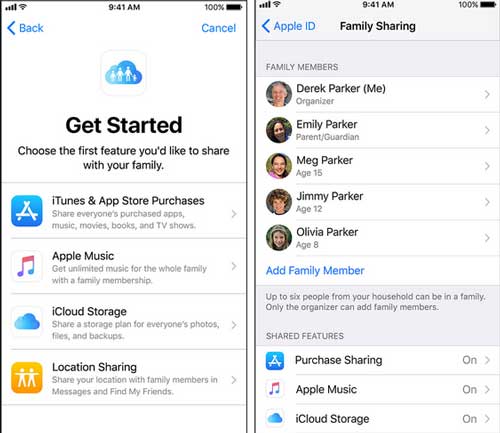
- No Mac, alterne para o menu Apple > "Preferências do Sistema" > "iCloud", depois clique em "Configurar Família" e siga os passos solicitados.
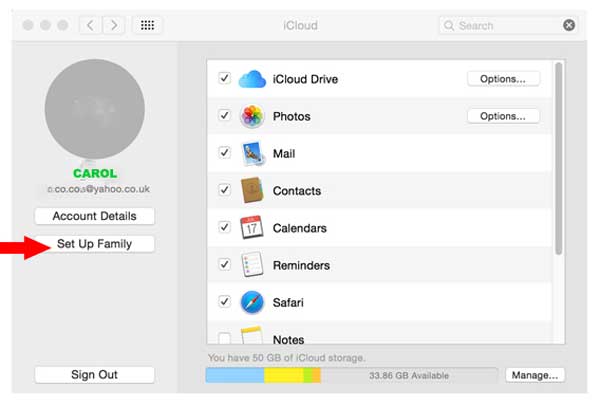
2. Como compartilhar filmes, músicas, iBooks, calendários, etc. com o Compartilhamento Familiar
Depois de configurar o recurso Compartilhamento Familiar, ou seja, você adicionou membros da sua família ao grupo (até seis membros), inseriu as informações do seu filho (Aniversário, ID Apple, senha, nome incluído), configurou a permissão em "Ativar Pedir para comprar" e marcou a opção "Exigir aprovação para compras" (o organizador é responsável por todas as contas.), agora você pode começar a compartilhar arquivos com seus familiares.
- Se você é filho deste grupo de compartilhamento familiar, não o organizador, quando quiser comprar um aplicativo na App Store, você pode optar por "Pedir permissão" aos seus pais para comprar para você. Ao clicar na opção "Perguntar", seu pai, o organizador receberá uma mensagem sua e pagará a conta para você. Claro que o organizador também pode recusar o pedido.
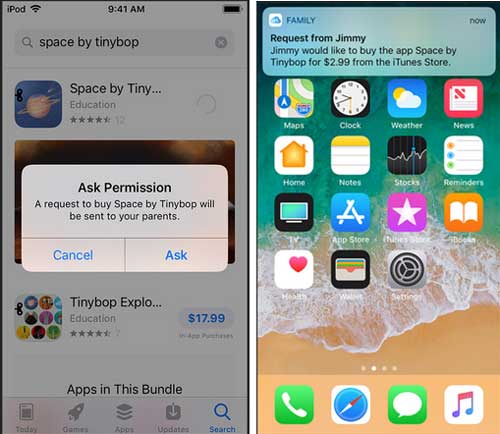
Quando você configura o Compartilhamento de compra, as músicas, álbuns, filmes, programas de TV, livros e aplicativos comprados de qualquer membro da família podem ser imediatamente acessados e disponibilizados para todos os outros membros do grupo.
3. Restrições do Compartilhamento Familiar
O Compartilhamento Familiar é mais adequado para a família sincronizar dados com cada membro da família, no entanto, se tiver seus limites também.
- O Compartilhamento Familiar só suporta até seis membros em um grupo para compartilhar arquivos, e pode não ser tão apropriado para todos devido a problemas de proteção de privacidade.
- Com mais e mais arquivos compartilhados, cada dispositivo pode ser facilmente preenchido com arquivos de outros que você não quer, o que ocupa uma grande quantidade de espaço no seu dispositivo.
- O organizador do Compartilhamento Familiar deve arcar com todos os pagamentos de todos os membros do grupo.
Consulte também:
Guia para compartilhar a lista de reprodução do iTunes com outras pessoas
Transferir arquivos via Bluetooth entre telefones
Como o Compartilhamento Familiar não é adequado para todos compartilharem arquivos, existe alguma outra maneira melhor de transmitir arquivos com a família ou amigos? Sim, é claro. Você pode confiar na ferramenta de transferência de dados Phone to Phone - Coolmuster Mobile Transfer, para transferir seletivamente arquivos entre dois telefones inteligentes.
Você pode transferir arquivos do iPhone para o iPhone, do Android para o iPhone, do iPhone para o Android, e também suporta trabalhar com o outro sistema operacional como Nokia, Windows Phone, BlackBerry. E todos os tipos de arquivos são transferíveis, incluindo fotos, músicas, vídeos, livros, aplicativos, contatos, calendários, notas, registros de chamadas, dados de aplicativos, mensagens de texto e etc. E quase todos os modelos de dispositivo são suportados por este programa, como iPhone 14/13/12/11/X/8 Plus/8/7 Plus/7/6s Plus/6s/5s/SE, iPad, iPod touch, iPad air, Samsung, HTC, LG e etc.
Aqui estão os testes gratuitos do software em Mac e Windows versão abaixo. Basta baixá-lo e começar a compartilhar arquivos com quem você quiser.
Aqui está o guia para compartilhar arquivos do iPhone para o iPhone, por exemplo:
Passo 1. Inicie o programa após a instalação e conecte dois dispositivos iPhone ao mesmo computador com 2 cabos USB. Em seguida, selecione o modo "Phone to Phone Transfer" para compartilhar arquivos entre dois telefones celulares.

Passo 2. O programa irá detectar seus dispositivos iPhone. Por favor, certifique-se de que o iPhone, o exportador, é exibido no lado de origem enquanto outro iPhone está no lado de destino. Em seguida, marque os tipos de arquivo como "Fotos", "Música", "Vídeos", etc. e clique no botão "Iniciar transferência" para copiar fotos do iPhone para o iPhone imediatamente.

Agora, você já conhece as etapas para compartilhar coisas com o Compartilhamento Familiar. Se não gostar desta funcionalidade, pode transferir e sincronizar ficheiros com Coolmuster Mobile Transfer. Este software pode mover dados entre iOS diretamente e com segurança.
Artigos relacionados:Como compartilhar Ebooks do Android para iPhone
Como Airdrop iPhone para computador

 Transferência de telefone para telefone
Transferência de telefone para telefone
 Como compartilhar coisas com o compartilhamento familiar para iPhone, iPad e Mac?
Como compartilhar coisas com o compartilhamento familiar para iPhone, iPad e Mac?





